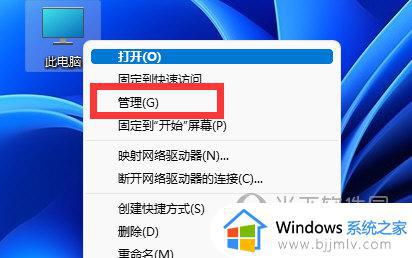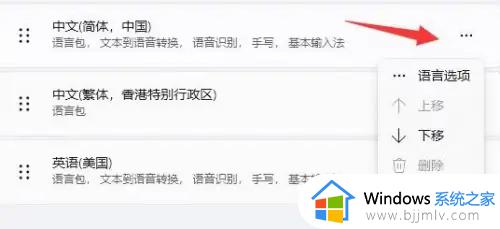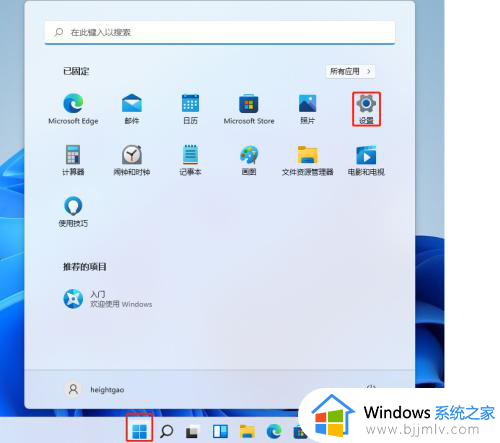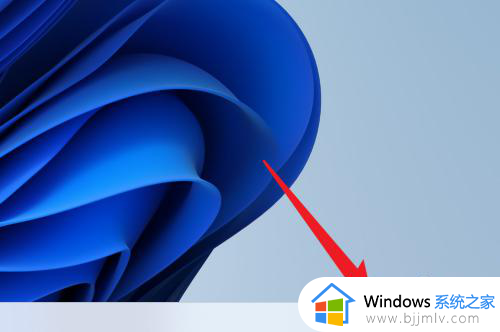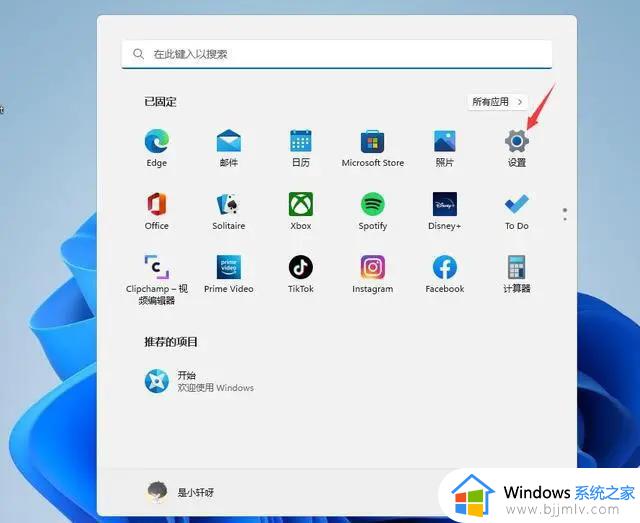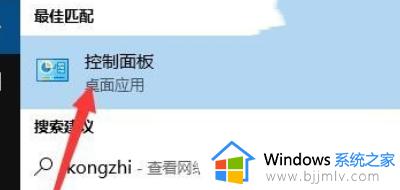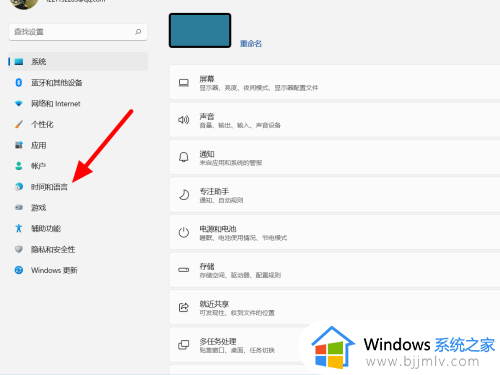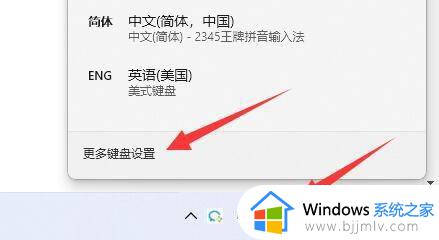win11打字还没输完就自动消失怎么办 win11打字时输入框莫名其妙消失处理方法
更新时间:2024-01-09 09:50:42作者:runxin
我们在日常使用win11电脑的过程中,经常也会用到输入法工具来实现日常编辑输入需求,然而近日有用户在win11系统上使用中文输入法进行编辑时,却遇到了打字时显示的输入框莫名其妙消失的问题,对此win11打字还没输完就自动消失怎么办呢?下面就是有关win11打字时输入框莫名其妙消失处理方法。
具体方法如下:
1.首先右键“此电脑”打开“管理”。
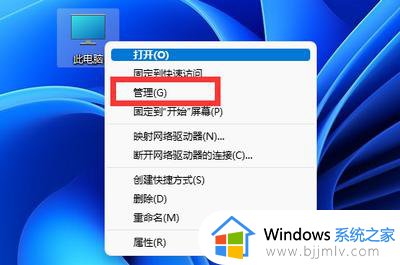
2.然后在左边打开“任务计划程序库”。
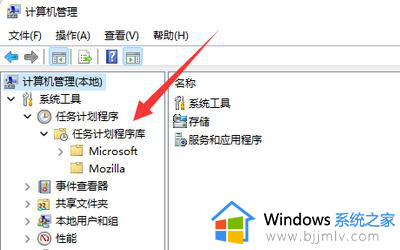
3.然后进入“Microsoft”下的“Windows”选项。
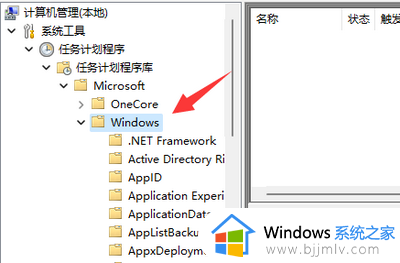
4.找到下面的“TextServices work”。
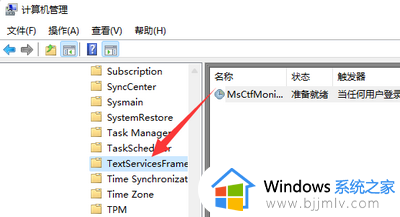
5.最后右键右键任务,选择右键任务,选择“运行”可以解决。
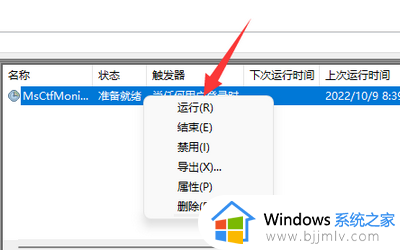
6.在这里显示运行任务时,表示运行成功。

7.保存后关闭窗口,即可正常切换输入法。
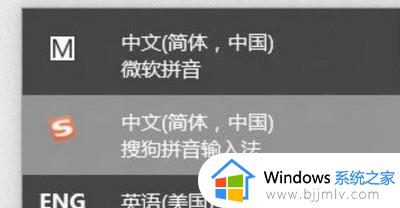
以上就是小编给大家讲解的win11打字时输入框莫名其妙消失处理方法了,碰到同样情况的朋友们赶紧参照小编的方法来处理吧,希望本文能够对大家有所帮助。